خطای err_too_many_redirectsدر Google Chrome نشانه این است که صفحه وب مورد نظر برای بارگیری در حلقه تغییر مسیر گیر کرده است. اگر تعداد هدایت ها از 20 عدد بیشتر شود ، Google Chrome روند را متوقف می کند. با این کار می توانید صفحه دیگری را امتحان کنید یا اشتباهات یا مشکلات وب سایت ، Google Chrome یا اتصال خود را بررسی کنید.
تعدادی از دلایل خطای err_too_many_redirects در Google Chrome ، از یک وب سایت با پیکربندی اشتباه وجود دارد. برای خراب کردن پرونده های حافظه پنهان اگر وب سایت خود خراب نباشد ، می توانید با دنبال کردن برخی از این مراحل عیب یابی رایج ، مسئله را دور بزنید.
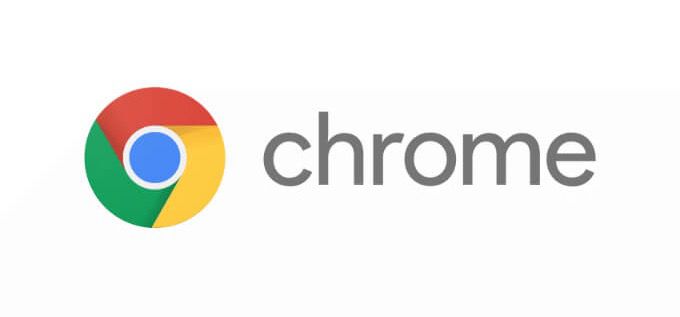
خطای err_too_many_redirects در Google Chrome چیست؟
همانطور که قبلاً نیز اشاره کردیم ، خطای err_too_many_redirects هنگامی رخ می دهد که Google Chrome به دلیل حلقه تغییر مسیر نمی تواند صفحه ای را بارگیری کند. این زمانی است که صفحه ای که می خواهید از آن بازدید کنید به مکان دیگری هدایت می شود ، سپس مجدداً هدایت می شود و مجدداً ، با فرایند تکرار تا 20 بار قبل از اینکه Google Chrome به ترمز برسد.
این کار برای محافظت از رایانه شما انجام می شود از استفاده بیش از حد از منابع سیستم و همچنین جلوگیری از بارگذاری بیش از حد سرور وب با ترافیک بیش از حد به طور ناخواسته. اگر صفحه نتواند بارگیری شود ، Google Chrome به طور نامحدود تلاش نمی کند. این باعث می شود که خطا ظاهر شود.
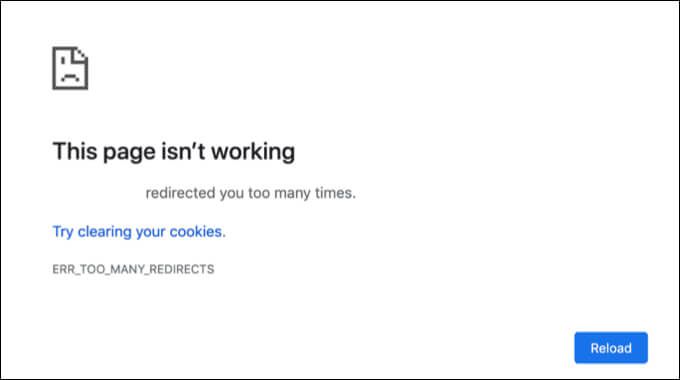
در بیشتر موارد ، با پاک کردن داده های ذخیره شده ذخیره شده مرورگر ، این مشکل برطرف می شود. اگر این داده ها خراب یا به روز باشد ، ممکن است Google Chrome سعی کند نسخه نادرستی از یک وب سایت را بارگیری کند و در این صورت ، سرور ممکن است مرورگر شما را هدایت کند. اگر این فرآیند به درستی تنظیم نشده باشد ، یک حلقه تغییر مسیر ممکن است اتفاق بیفتد.
پاک کردن داده های مرورگر به Chrome اجازه می دهد صفحه را با استفاده از پرونده های حافظه نهان جدید به درستی تازه کند. برنامه های افزودنی Chrome مانند VPN یا برنامه های افزودنی مسدود کننده تبلیغات نیز می توانند باعث ایجاد مشکل در صفحات وب شوند و این خطا را ایجاد کنند. با این حال ، این مشکل لزوماً مشکلی نیست که شما بتوانید آن را برطرف کنید ، خصوصاً اگر وب سرور خراب باشد.
اگر چنین است ، ممکن است لازم باشد به مدیر وب سایت اطلاع دهید که سایت کار نمی کند و درخواست رفع مشکل کنید. به ندرت ، می توان این مشکل را در خود Chrome بومی سازی کرد ، بنابراین با استفاده از مرورگر دیگر برای امتحان صفحه می توانید این مشکل را برطرف کنید.
پاک کردن داده های مرورگر Chrome خود
اگر با حلقه تغییر مسیر در Chrome مشکل دارید ، بهترین راه حل این است که داده های مرورگر خود را پاک کنید ، فایل های حافظه پنهان ذخیره شده را پاک کنید. با این کار Chrome آخرین نسخه از همه پرونده ها را از وب سرور بارگیری می کند و همچنین از دریافت آخرین اطلاعات مربوط به مکانهای صفحه اطمینان حاصل می کند.
به عنوان مثال ، اگر می خواهید صفحه ای را بارگیری کنید از آخرین باری که از آن بازدید کرده اید ، منتقل شده و هدایت می شوید ، ممکن است داده های حافظه پنهان قدیمی باشد و باعث حلقه تغییر مسیر شود. با پاک کردن داده های مرورگر Chrome باید این مشکل برطرف شود.
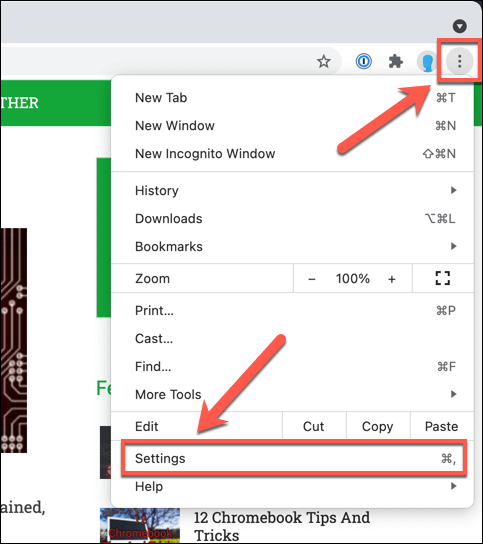
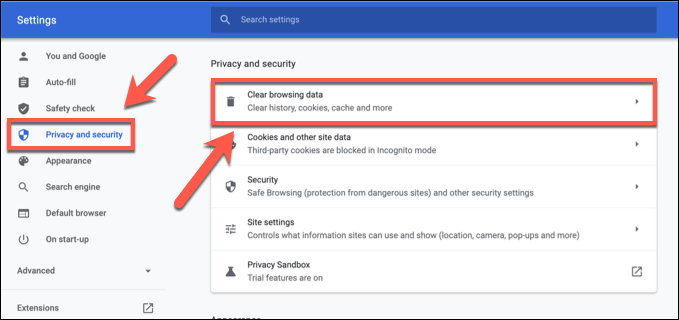
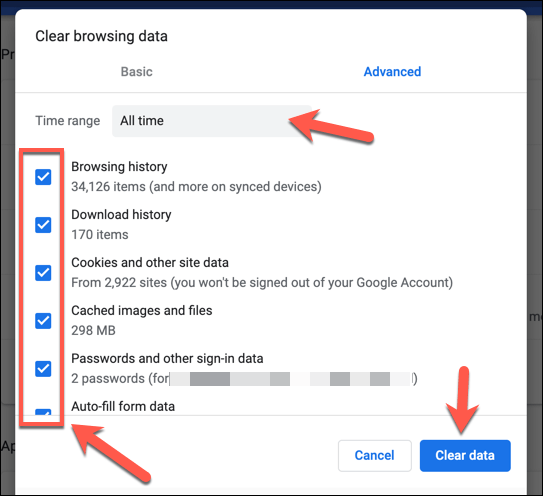
پس از پاک کردن اطلاعات مرورگر خود ، ممکن است بخواهید مراحل دیگری را در نظر بگیرید تا اطمینان حاصل کنید که داده های وب سایت که می خواهید بارگیری کنید به طور کامل تمدید می شود ، مانند پاک کردن حافظه پنهان DNS.
غیر فعال کردن هرگونه برنامه افزودنی متعارض Chrome
برخی از برنامه های افزودنی Google Chrome تأثیر دارند در مورد نحوه بارگیری و عملکرد وب سایت های خاص. به عنوان مثال افزونه های مسدود کننده تبلیغ ، بارگیری عناصر موجود در یک صفحه وب را مسدود می کند. در صورت نیاز به این عناصر ، یک سرور وب ممکن است تصمیم بگیرد که خطایی رخ داده است و سعی در بازخوانی صفحه داشته باشد و باعث ایجاد یک حلقه تغییر مسیر مانند این مورد شود.
برای حل این مشکل ، می توانید هرگونه افزونه را در Chrome غیرفعال کنید که می تواند باعث خطای err_too_many_redirects شود.
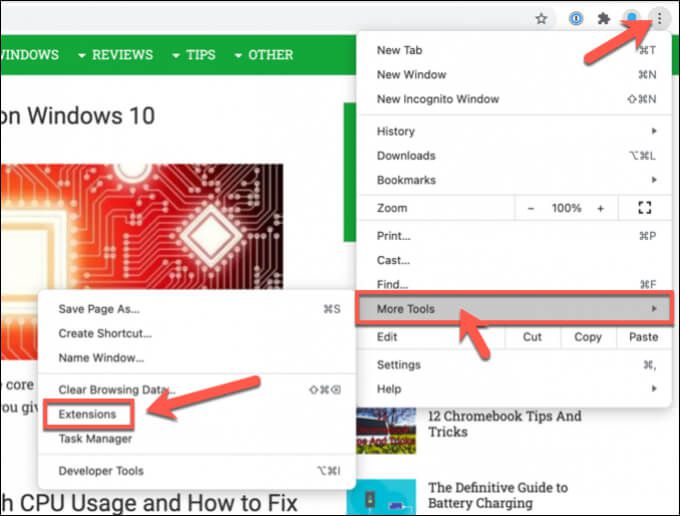
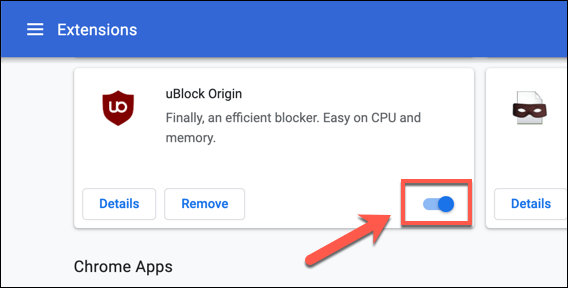
با برنامه افزودنی Chrome غیرفعال است ، صفحه خراب را تازه کنید تا دوباره امتحان کنید. اگر باز هم کار نکرد ، مراحل بالا را با سایر برنامه های افزودنی نصب شده که می تواند با مرورگر وب شما در تضاد باشد ، تکرار کنید.
وضعیت وب سایت را بررسی کنید و با مدیر وب سایت مشورت کنید
متأسفانه همه وب سایت ها به درستی کار نمی کنند. اگر یک وب سایت به درستی پیکربندی نشده باشد ، یک حلقه تغییر مسیر از دست شما خارج است.
این امر اغلب در سرورهایی مشاهده می شود که سعی می کنند صفحات را از HTTP به HTTPS برای هدایت ترافیک وب هدایت کنند. اگر این مورد به درستی بر روی سرور پیکربندی نشده باشد ، یک حلقه تغییر مسیر ممکن است رخ دهد ، یک صفحه به طور مداوم بین HTTP به HTTPS هدایت می شود و دوباره به عقب برمی گردد ، یا حداقل تا رسیدن به محدودیت 20 تلاش جهت تغییر مسیر Chrome.
اگر شما تعجب می کنید که آیا سرور وب خطایی دارد یا خیر ، می توانید از سایتی مانند Redirect Checker برای بررسی وضعیت آنها استفاده کنید. سایتهایی مانند Redirect Checker تعداد بارهای هدایت شده توسط سرور را هنگام بارگذاری صفحه شناسایی می کند. اگر تعداد تغییر مسیرها زیاد باشد ، خطا مبتنی بر سرور است و نمی توانید آن را برطرف کنید.
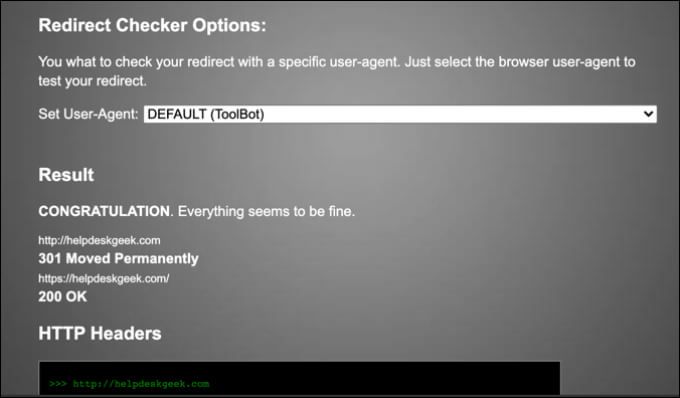
در حالی که خودتان نمی توانید مشکل را برطرف کنید (مگر اینکه وب سرور) ، ممکن است بتوانید مشکل را به مدیر وب سایت هشدار دهید. اطلاعات مربوط به صفحه سایت (در صورت کار بودن) را برای جزئیات تماس یا اگر سایت اصلاً کار نمی کند ، اطلاعات اطلاعات مالکیت دامنه را جستجو کنید (WHOIS) را بررسی کنید.
این داده ها حاوی جزئیات تماس با مدیر وب سایت است ، به شما امکان می دهد تماس بگیرید و مشکل را توضیح دهید. متأسفانه ، اگر آنها نمی توانند این مشکل را حل کنند یا نمی توانند حل کنند ، باید منصرف شوید و وب سایت دیگری را امتحان کنید.
حل مشکلات مرورگر Google Chrome
یک مسئله err_too_many_redirect غیرمعمول نیست ، اما با تخلیه فایل های حافظه پنهان و غیرفعال کردن افزونه های متناقض برای اکثر کاربران به راحتی برطرف می شود. اگر نمی توانید آن را در انتهای خود برطرف کنید ، کاملاً احتمال دارد که سرور وب دارای مشکلاتی باشد ، بنابراین برای حل این مشکل باید با مدیر وب سایت مشورت کنید.
متأسفانه ، مشکلات Google Chrome معمول نیست ، با مرورگر به طور منظم خراب شدن یا یخ زدن. اگر مشکلی در عملکرد مرورگر دارید ، ممکن است بخواهید به مرورگر سبک وزن دیگری مانند شجاع یا Slimjet بروید یا به یک رقیب معروف مانند 9یا Microsoft Edge در عوض.